Page 1
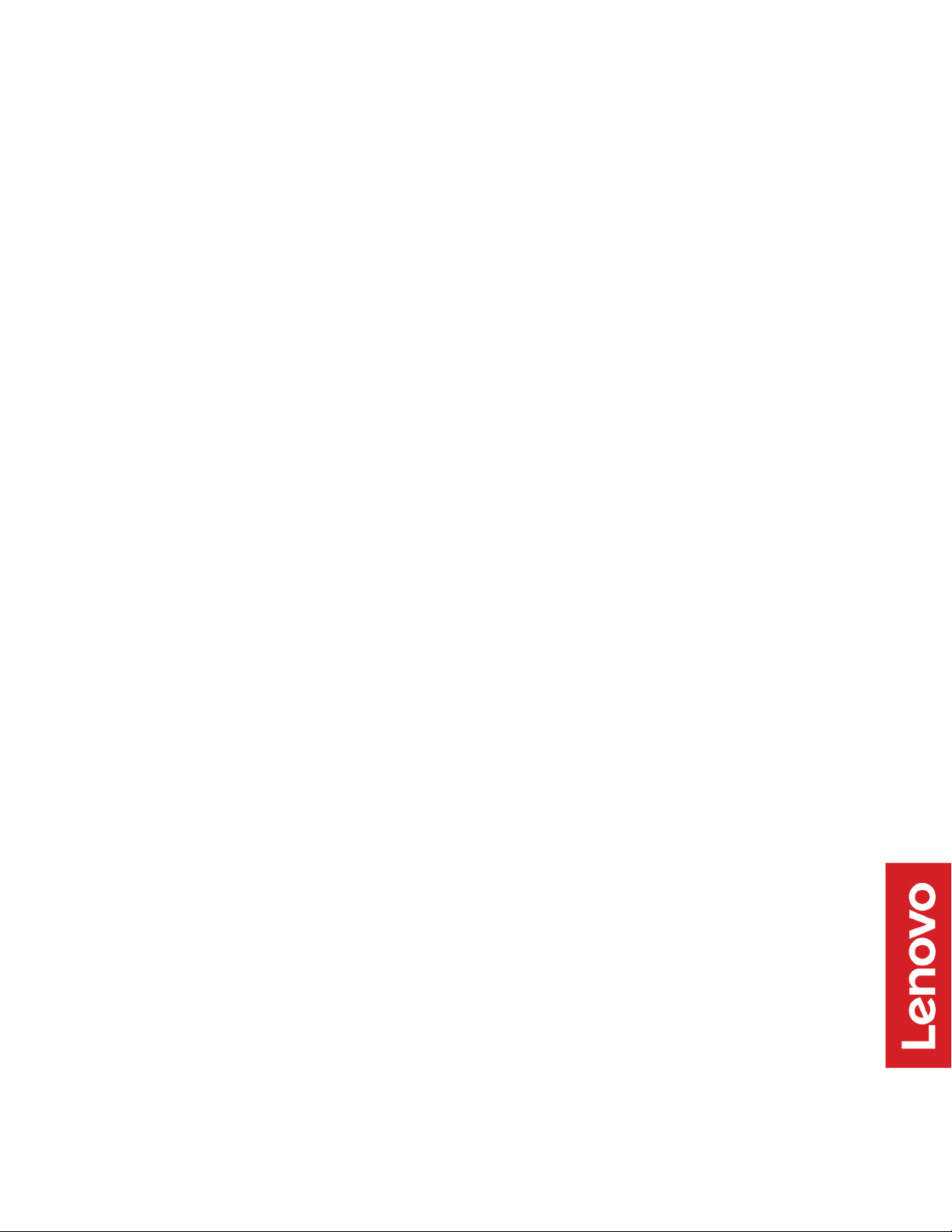
Lenovo Thunderbolt 3 Essential Dock
Používateľská príručka
Page 2
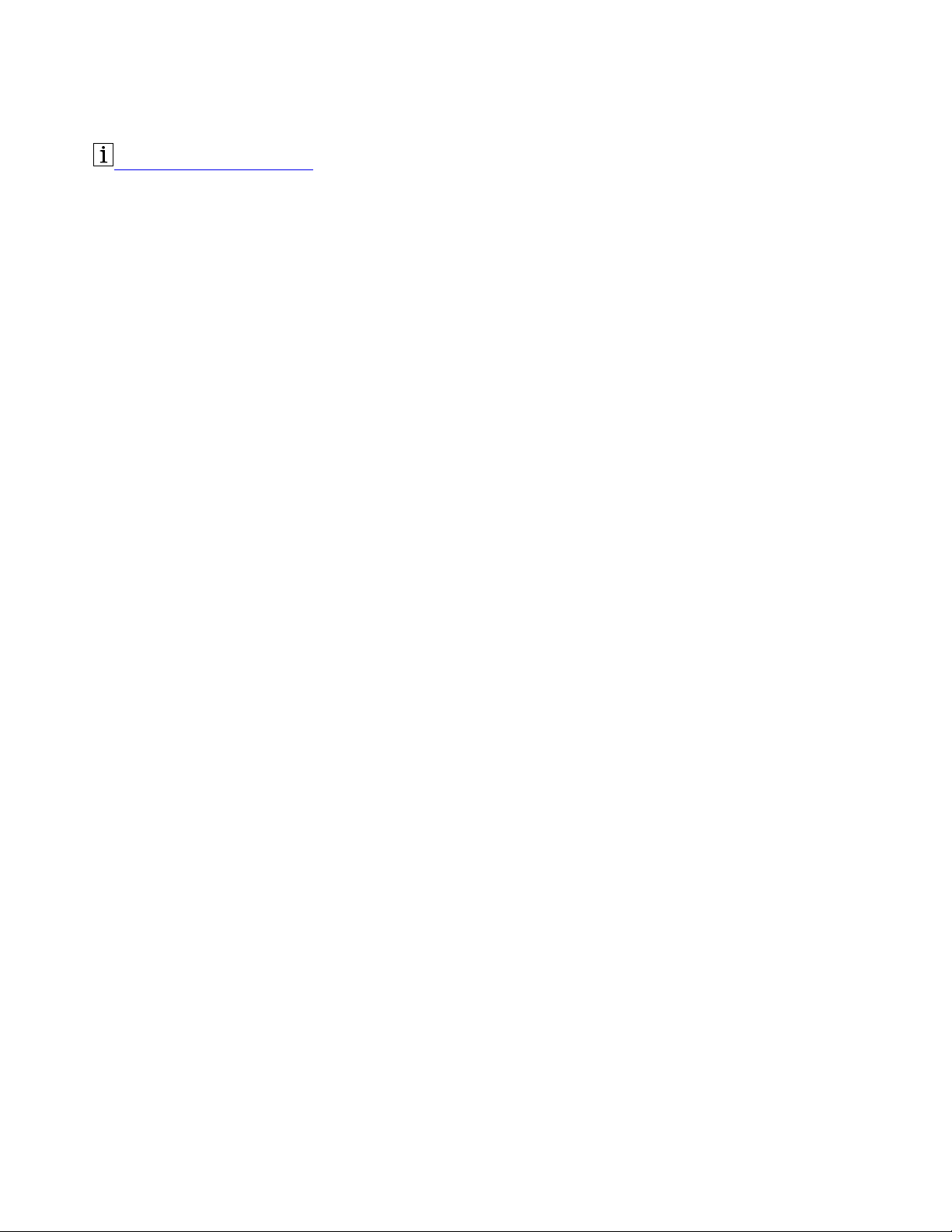
http://www.lenovo.com/safety
Poznámka: Pred používaním týchto informácií a produktu, ktorého sa týkajú, si pozorne prečítajte
informácie o záruke v dokumentácii dodávanej spolu s produktom.
Prvé vydanie (December 2019)
© Copyright Lenovo 2019.
VYHLÁSENIE O OBMEDZENÝCH PRÁVACH: Ak sa údaje alebo softvér dodávajú podľa zmluvy GSA (General
Services Administration), potom používanie, kopírovanie a zverejnenie podliehajú obmedzeniam definovaným v
zmluve číslo GS-35F-05925.
Page 3
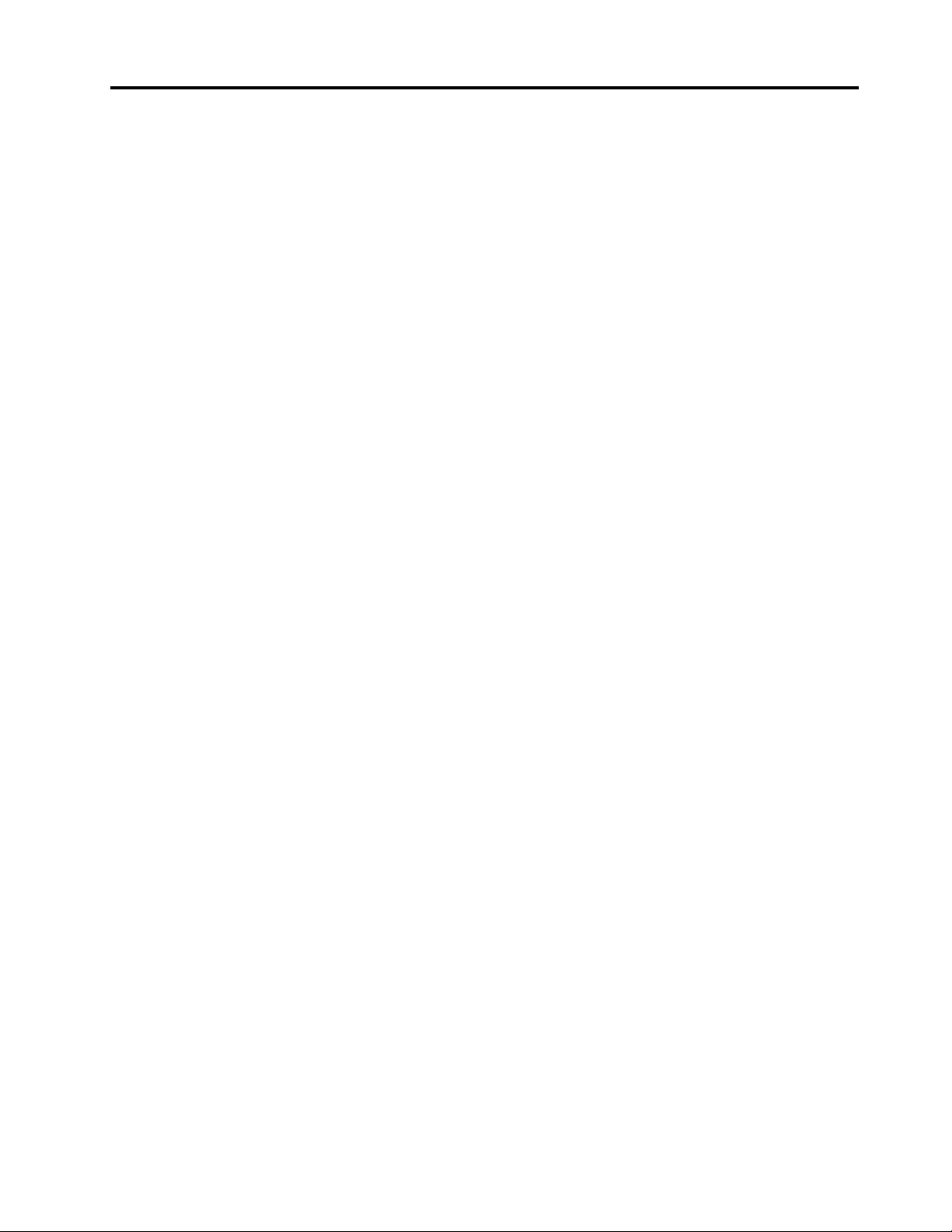
Obsah
Kapitola 1. Informácie o dokovacej
stanici . . . . . . . . . . . . . . . . . . 1
Opis produktu . . . . . . . . . . . . . . . . 1
Obsah balenia . . . . . . . . . . . . . . . . 1
Prehľad produktu . . . . . . . . . . . . . . . 2
Vyhlásenie o prenosovej rýchlosti rozhrania
USB . . . . . . . . . . . . . . . . . . 2
Kapitola 2. Nastavenie dokovacej
stanice . . . . . . . . . . . . . . . . . . 5
Inštalácia dokovacej stanice . . . . . . . . . . 5
Aktualizácia ovládača zariadenia a firmvéru . . . . 5
Kapitola 3. Použitie konektorov
výstupu videa dokovacej stanice . . . 7
Podporované rozlíšenia . . . . . . . . . . . . 7
Konfigurovanie externých zobrazovacích
zariadení . . . . . . . . . . . . . . . . . . 7
Kapitola 4. Používanie
ethernetového konektora dokovacej
stanice . . . . . . . . . . . . . . . . . . 9
Kapitola 5. Riešenie problémov. . . 11
Príloha A. Informácie o
zjednodušení ovládania . . . . . . . . 13
Príloha B. Ochranné známky . . . . 15
© Copyright Lenovo 2019 i
Page 4
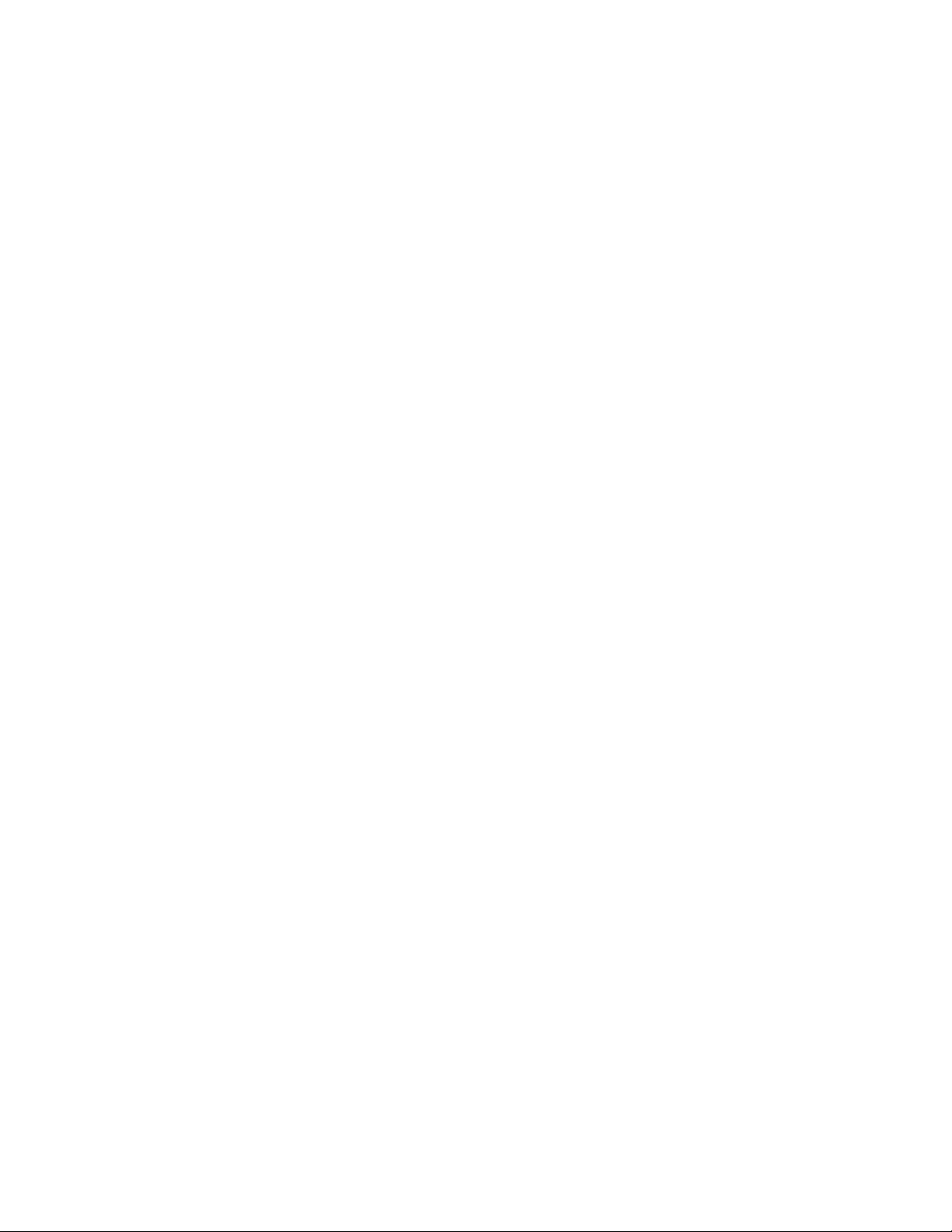
ii Lenovo Thunderbolt 3 Essential Dock Používateľská príručka
Page 5
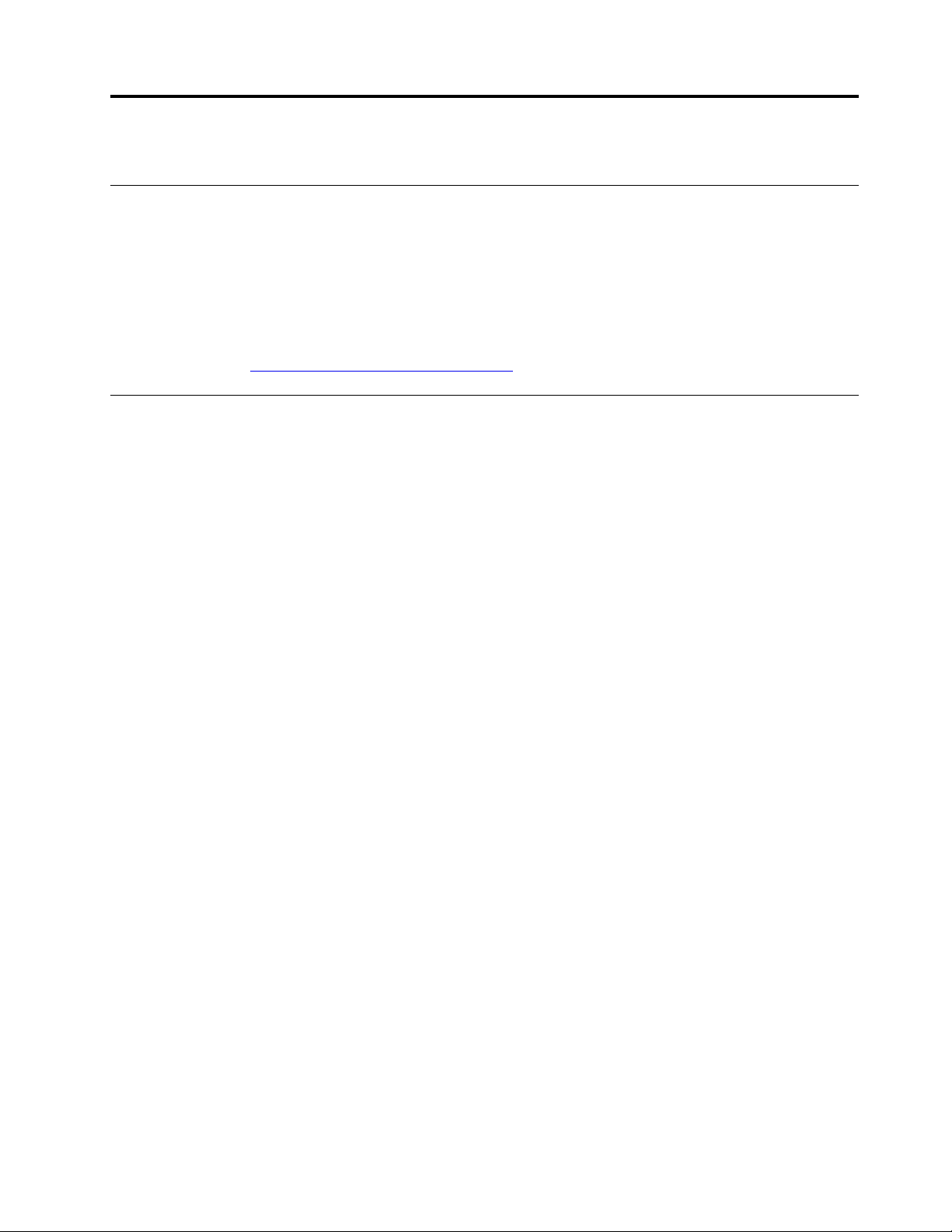
Kapitola 1. Informácie o dokovacej stanici
Opis produktu
Dokovacia stanica je rozširujúci modul. Umožňuje jednoducho pripojiť počítač k viacerým zariadeniam,
ako sú napríklad náhlavná súprava, monitor a zariadenie USB (Universal Serial Bus).
Požiadavky na operačný systém: Microsoft
Zoznam kompatibilných počítačov
Prejdite na adresu
https://www.lenovo.com/support/docks a vyberte položku pre dokovaciu stanicu.
®
Windows® 10.
Obsah balenia
• Lenovo Thunderbolt 3 Essential Dock
• Napájací adaptér
• Napájací kábel
• Kábel Thunderbolt
• Dokumentácia
Ak zistite, že niektorá položka chýba alebo je poškodená, kontaktujte predajcu. Pre prípadnú
neskoršiu reklamáciu starostlivo uschovajte doklad o kúpe a obal výrobku. Môžu sa vyžadovať v
rámci záručného servisu.
TM
3
© Copyright Lenovo 2019 1
Page 6
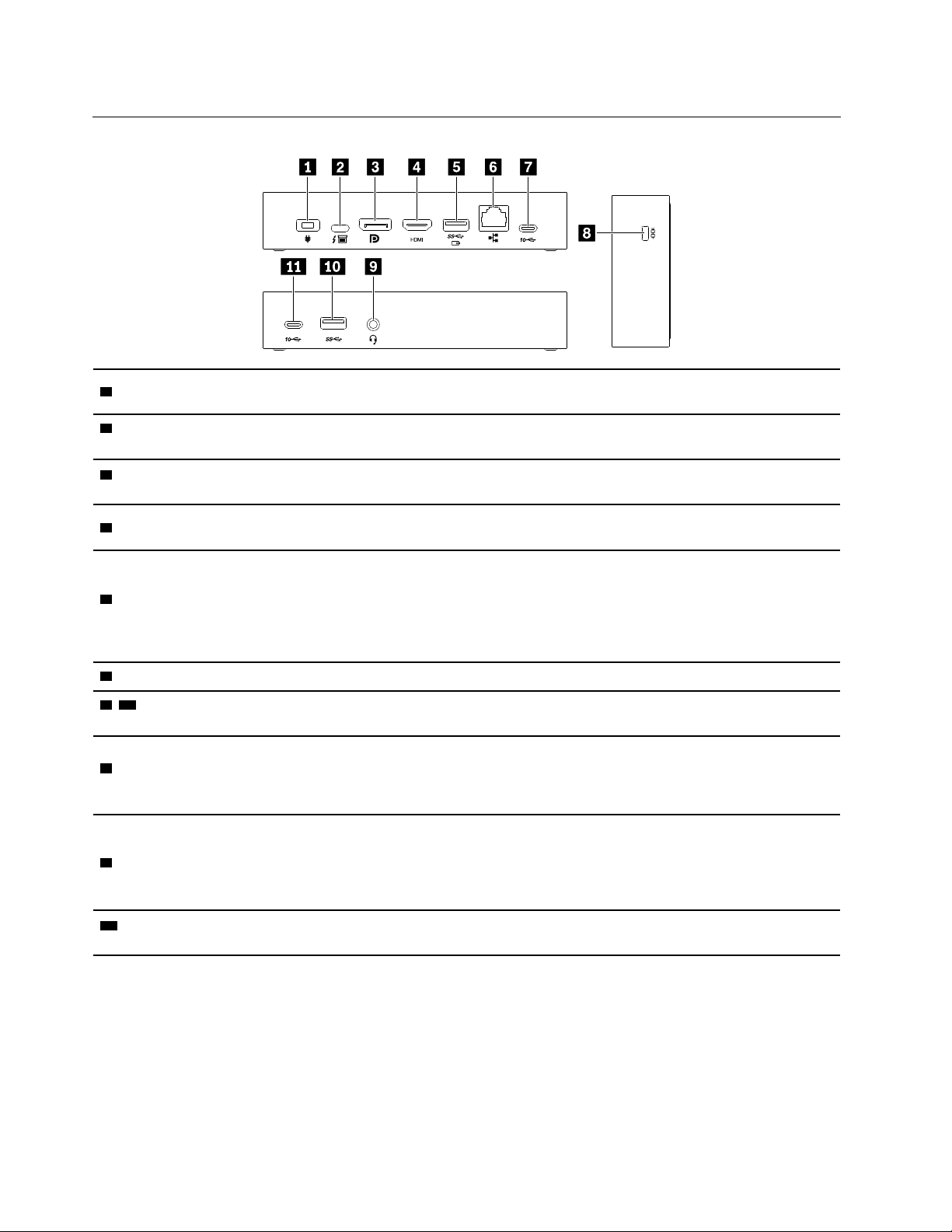
Prehľad produktu
1 Konektor napájania
2 Konektor USB-C
TM
pripojenie k počítaču)
3 Konektor DisplayPort
1.4
4 Konektor HDMI
TM
(na
2.0
Slúži na pripojenie k napájaniu pomocou dodaného napájacieho adaptéra a
napájacieho kábla.
Pripojte k počítaču pomocou dodaného kábla Thunderbolt 3.
®
Slúži na pripojenie externého zobrazovacieho zariadenia pomocou kábla
DisplayPort.
Slúži na pripojenie k externému zobrazovaciemu zariadeniu pomocou kábla HDMI
(High-Definition Multimedia Interface).
• Keď je dokovacia stanica pripojená k napájaciemu adaptéru (bez ohľadu na
to, či je alebo nie je pripojená k počítaču), môže nabíjať zariadenie
5 Konektor Always On
USB 3.2 Gen 1
kompatibilné s rozhraním USB s výstupným napätím do 5 V a prúdom do 3
A.
• Slúži na pripojenie zariadenia kompatibilného s rozhraním USB a prenos
údajov rýchlosťou rozhrania USB 3.2, až do 5 Gb/s.
6 Ethernetový konektor Slúži na pripojenie k sieti LAN pomocou ethernetového kábla.
7 11 Konektor USB-C
(USB 3.2 Gen 2)
Slúži na pripojenie zariadenia kompatibilného s rozhraním USB-C na prenos
údajov rýchlosťou rozhrania USB 3.2 až do 10 Gb/s.
Uzamknite dokovaciu stanicu o stôl alebo iný pevný predmet pomocou
8 Slot bezpečnostného
zámku
kompatibilného bezpečnostného káblového zámku.
Poznámka: Slot podporuje káblové zámky, ktoré vyhovujú normám zámkov
Kensington MiniSaver®, a využíva technológiu uzamknutia Cleat™.
Slúži na pripojenie slúchadiel alebo náhlavnej súpravy s 3,5 mm konektorom so
4 pólmi.
9 Zvukový konektor
Poznámka: Skontrolujte, či je dokovacia stanica predvoleným zvukovým
zariadením v počítači. Pozrite si časť „Používanie zvuku“ v používateľskej príručke
počítača.
10 Konektor USB 3.2 Gen
1
Slúži na pripojenie zariadenia kompatibilného s rozhraním USB na prenos údajov
rýchlosťou rozhrania USB 3.2 až do 5 Gb/s.
Vyhlásenie o prenosovej rýchlosti rozhrania USB
V závislosti od mnohých faktorov, ako sú napríklad možnosti hostiteľského a periférnych zariadení,
atribúty súborov a iné faktory týkajúce sa konfigurácie systému a prevádzkového prostredia, sa bude
pri použití rôznych konektorov USB tohto zariadenia skutočná prenosová rýchlosť líšiť a bude nižšia
ako prenosová rýchlosť uvedená nižšie pre príslušné zariadenia.
2
Lenovo Thunderbolt 3 Essential Dock Používateľská príručka
Page 7
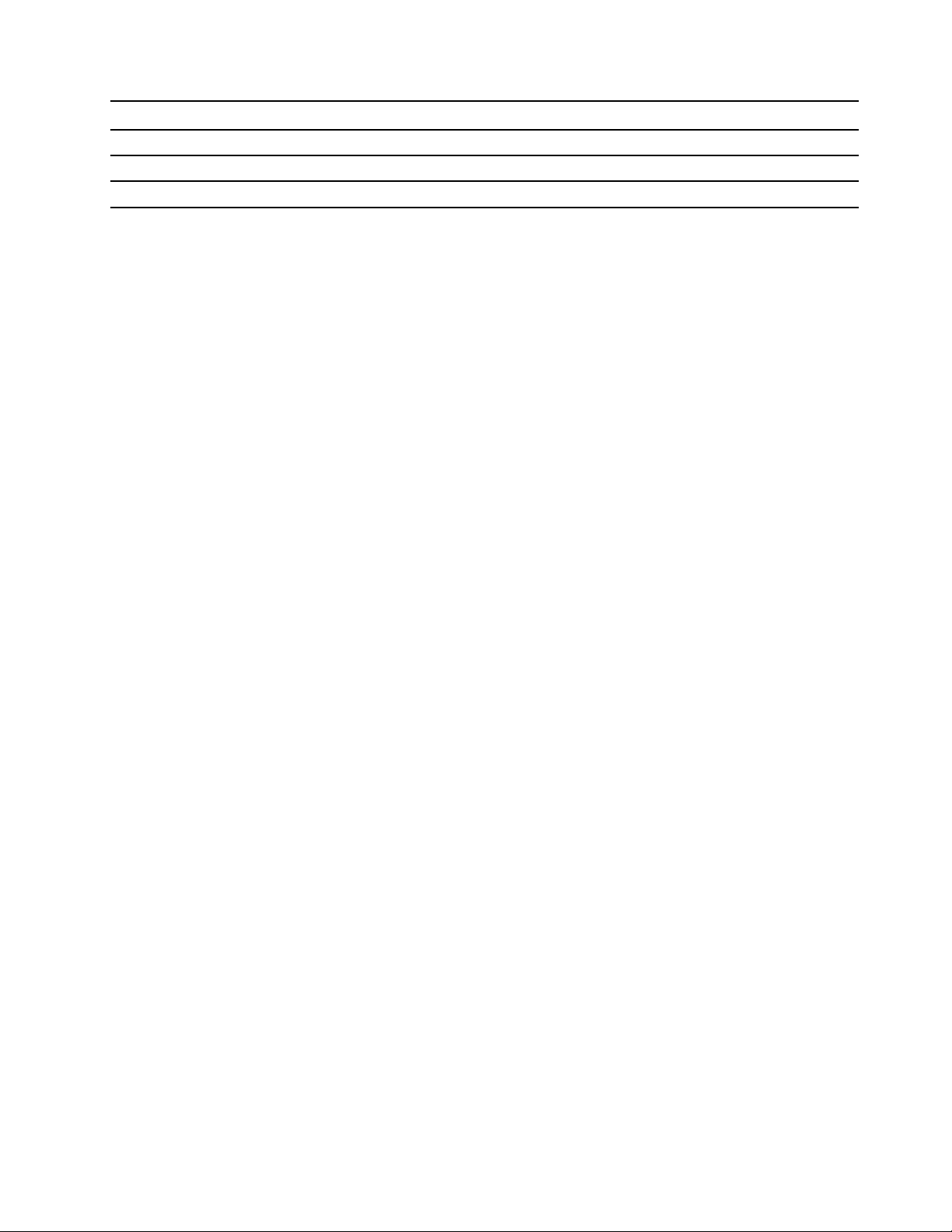
Zariadenie USB Prenosová rýchlosť (Gb/s)
3.2 Gen 1 / 3.1 Gen 1
3.2 Gen 2 / 3.1 Gen 2
3.2 Gen 2 × 2
5
10
20
Kapitola 1. Informácie o dokovacej stanici 3
Page 8

4 Lenovo Thunderbolt 3 Essential Dock Používateľská príručka
Page 9

Kapitola 2. Nastavenie dokovacej stanice
Inštalácia dokovacej stanice
Dokovaciu stanicu nainštalujte pomocou dodaného napájacieho adaptéra, napájacieho kábla a kábla
Thunderbolt 3. Keď je dokovacia stanica pripojená k napájaciemu adaptéru a počítaču, napája
počítač.
Zapnutie dokovacej stanice
Pri prvom pripojení dokovacej stanice k počítaču vykonajte niektorý z týchto postupov, aby ste ju
zapli:
• Ak máte oprávnenia správcu, potvrďte zmenu, keď sa zobrazí výzva.
• Reštartujte počítač. Keď sa zobrazí obrazovka s logom, okamžitým stlačením klávesu F1 alebo
kombinácie klávesov Fn+F1 prejdite do ponuky systému BIOS. Vyberte možnosti Config ➙
Thunderbolt(TM) 3 ➙ Security level ➙ No Security.
Aktualizácia ovládača zariadenia a firmvéru
Poznámka: Ide o voliteľnú operáciu.
Ovládač zariadenia je predinštalovaný v kompatibilných počítačoch Lenovo a firmvér je zabudovaný
do dokovacej stanice. Dokovacia stanica je po pripojení k počítaču pripravená na používanie.
Spoločnosť Lenovo odporúča aktualizovať ovládač zariadenia a firmvér vždy, keď bude k dispozícii
novšia verzia.
Najnovšiu verziu ovládača zariadenia a firmvér môžete tiež prevziať z webovej lokality
www.lenovo.com/support/docks
.
http://
© Copyright Lenovo 2019 5
Page 10

6 Lenovo Thunderbolt 3 Essential Dock Používateľská príručka
Page 11

Kapitola 3. Použitie konektorov výstupu videa dokovacej
stanice
Dokovacia stanica disponuje dvomi konektormi výstupu videa:
• Jeden konektor DisplayPort,
• Jeden konektor HDMI.
Podporované rozlíšenia
• Ak dokovaciu stanicu pripojíte ku konektoru Thunderbolt 3 na počítači a konektor podporuje
rozhranie DisplayPort 1.4,
- Jeden výstup videa: až do 3 840 × 2 160 pixelov s frekvenciou 60 Hz
- Dva výstupy videa: až do 3 840 × 2 160 pixelov s frekvenciou 60 Hz
• Ak dokovaciu stanicu pripojíte ku konektoru Thunderbolt 3 na počítači a konektor podporuje
rozhranie DisplayPort 1.2,
- Jeden výstup videa: až do 3 840 × 2 160 pixelov s frekvenciou 60 Hz
- Dva výstupy videa: až do 3 840 × 2 160 pixelov s frekvenciou 30 Hz
• Ak dokovaciu stanicu pripojíte ku konektoru USB-C na počítači a konektor podporuje rozhranie
DisplayPort 1.2,
- Jeden výstup videa: až do 3 840 × 2 160 pixelov s frekvenciou 30 Hz
- Dva výstupy videa: až do 1 920 × 1 080 pixelov s frekvenciou 60 Hz
Informácie o matici maximálnych počtov zobrazovacích zariadení nájdete na adrese
support.lenovo.com/us/zh/solutions/pd029622#USB-C%20dock
dokovaciu stanicu.
, kde vyberte položku pre príslušnú
https://
Konfigurovanie externých zobrazovacích zariadení
Môžete nakonfigurovať externé zobrazovacie zariadenia pripojené k dokovacej stanici:
• Nastavenie režimu zobrazenia: režim rozšírenia, zrkadlový či duplicitný režim alebo režim jednej
obrazovky.
• Nastavenie orientácie, jasu, rozlíšenie, farieb a ďalšie.
Ak chcete nakonfigurovať externé zariadenia, pozrite si časť „Pripojenie k externému zobrazovaciemu
zariadeniu“ v používateľskej príručke počítača.
© Copyright Lenovo 2019 7
Page 12

8 Lenovo Thunderbolt 3 Essential Dock Používateľská príručka
Page 13

Kapitola 4. Používanie ethernetového konektora dokovacej
stanice
Pomocou ethernetového konektora dokovacej stanice a ethernetového kábla môžete pripojiť počítač k
štandardnej sieti s prenosovou rýchlosťou 10 Mb/s, 100 Mb/s alebo 1 000 Mb/s.
Ethernetový konektor obsahuje dva indikátory stavu siete. Keď zelený indikátor svieti, počítač je
pripojený k sieti LAN. Keď žltý indikátor bliká, prebieha prenos údajov.
Keď je dokovacia stanica pripojená k sieti LAN, v závislosti od počítača sú k dispozícii niektoré z
nasledujúcich funkcií.
• Preboot eXecution Environment
• Prechodový modul adresy MAC
• Wake on LAN
• Funkcia Wake on LAN from Dock
Ak si chcete pozrieť funkcie, ktoré počítač podporuje, prejdite na adresu
en/solutions/accs-guide
Option Compatibility Matrix (Tabuľka kompatibilného voliteľného príslušenstva). Potom postupujte
podľa pokynov na obrazovke.
. Vyberte možnosti Network function support (Podpora sieťových funkcií) ➙
https://support.lenovo.com/us/
© Copyright Lenovo 2019 9
Page 14

10 Lenovo Thunderbolt 3 Essential Dock Používateľská príručka
Page 15

Kapitola 5. Riešenie problémov
Všeobecné ustanovenia
1. Dokovacia stanica po pripojení k počítaču nefunguje.
Skontrolujte, či sú splnené nasledujúce podmienky:
• Dokovaciu stanicu ste správne pripojili pomocou dodaného napájacieho adaptéra, napájacieho
kábla a kábla Thunderbolt 3.
• Konektor USB-C počítača funguje správne.
2. Rýchlosť nabíjania pripojeného zariadenia, napríklad mobilného telefónu, je nízka.
Pripojíte zariadenie ku konektoru Always On USB 3.2 Gen 1.
3. Myš alebo klávesnica pripojená ku konektoru Always On USB 3.2 Gen 1 nedokáže prebudiť
počítač.
Myš alebo klávesnicu pripojte k inému konektoru USB dokovacej stanice.
4. Počítač sa po pripojení k dokovacej stanici nenabíja.
Dokovaciu stanicu pripojte k sieťovému napájaniu pomocou napájacieho adaptéra dodaného
spolu s dokovacou stanicou.
Video výstup
1. Externé zobrazovacie zariadenie pripojím k dokovacej stanici. Externé zobrazovacie
zariadenie nezobrazuje žiaden obraz.
Skontrolujte, či sú splnené nasledujúce podmienky:
• K dokovacej stanici nie sú pripojené viac než dve externé zobrazovacie zariadenia.
• Počítač pripojený k dokovacej stanici funguje správne a nie je v režime spánku ani v režime
dlhodobého spánku. Ak je počítač v režime spánku alebo dlhodobého spánku, externé
zobrazovacie zariadenie nezobrazuje žiaden obraz.
• Najnovšie ovládače zariadenia sú správne nainštalované.
• Tieto súčasti sú bezpečne pripojené:
- Váš počítač a dokovacia stanica
- Dokovacia stanica a elektrická zásuvka
- Dokovacia stanica a externé zobrazovacie zariadenia
Ak problém pretrváva, odpojte všetky káble od dokovacej stanice a odinštalujte ovládač
zariadenia dokovacej stanice. Potom znova nainštalujte ovládač zariadenia a k dokovacej stanici
znova pripojte všetky káble.
2. Externé zobrazovacie zariadenie pripojím k dokovacej stanici. Videá nemôžem prehrávať na
externom zobrazovacom zariadení, ale môžem ich prehrávať na obrazovke počítača.
Niektoré počítače nepodporujú protokol COPP (Certified Output Protection Protocol), a preto
nemôžete prehrávať chránené videá na externom zobrazovacom zariadení pripojenom k dokovacej
stanici.
Ak chcete na externom zobrazovacom zariadení prehrávať videá, pripojte externé zobrazovacie
zariadenie k príslušnému konektoru výstupu videa na počítači a nakonfigurujte nastavenia
zobrazovacieho zariadenia podľa svojich požiadaviek. Prečítajte si časť „Konfigurovanie externých
zobrazovacích zariadení“ na stránke 7.
© Copyright Lenovo 2019 11
Page 16

3. Externé zobrazovacie zariadenie pripojím k dokovacej stanici. Obrazy na externom
zobrazovacom zariadení sa chvejú.
Skontrolujte rozlíšenie externých zobrazovacích zariadení a zistite, či dokovacia stanica podporuje
toto rozlíšenie.
12
Lenovo Thunderbolt 3 Essential Dock Používateľská príručka
Page 17

Príloha A. Informácie o zjednodušení ovládania
Dokumentácia v prístupných formátoch
Spoločnosť Lenovo poskytuje elektronickú dokumentáciu v prístupných formátoch, ako sú napríklad
súbory PDF so správnymi značkami alebo súbory HTML (HyperText Markup Language). Elektronická
dokumentácia spoločnosti Lenovo sa vytvára tak, aby ju mohli používatelia so zrakovým postihnutím
čítať prostredníctvom programu na čítanie obrazovky. Každý obrázok v dokumentácii obsahuje aj
príslušný alternatívny text vysvetľujúci obrázok, aby používatelia so zrakovým postihnutím obrázku
rozumeli, keď používajú program na čítanie obrazovky.
Ak chcete otvárať a zobrazovať súbory PDF, v počítači musí byť nainštalovaná aplikácia Adobe
Reader. Aplikáciu Adobe Reader môžete prevziať z adresy:
http://www.adobe.com
Príloha A. Informácie o zjednodušení ovládania 13
Page 18

14 Lenovo Thunderbolt 3 Essential Dock Používateľská príručka
Page 19

Príloha B. Ochranné známky
LENOVO a logo LENOVO sú ochranné známky spoločnosti Lenovo.
Thunderbolt je ochranná známka spoločnosti Intel Corporation alebo jej dcérskych spoločností v USA
a ďalších krajinách.
Microsoft a Windows sú ochranné známky skupiny spoločností Microsoft.
DisplayPort je ochranná známka asociácie Video Electronics Standards Association.
Termíny HDMI a HDMI High-Definition Multimedia Interface sú ochranné známky alebo registrované
ochranné známky spoločnosti HDMI Licensing LLC v USA a ďalších krajinách.
USB-C je ochranná známka organizácie USB Implementers Forum.
Všetky ostatné ochranné známky sú majetkom príslušných vlastníkov. © 2019 Lenovo.
Príloha B. Ochranné známky 15
Page 20

16 Lenovo Thunderbolt 3 Essential Dock Používateľská príručka
Page 21

Page 22

